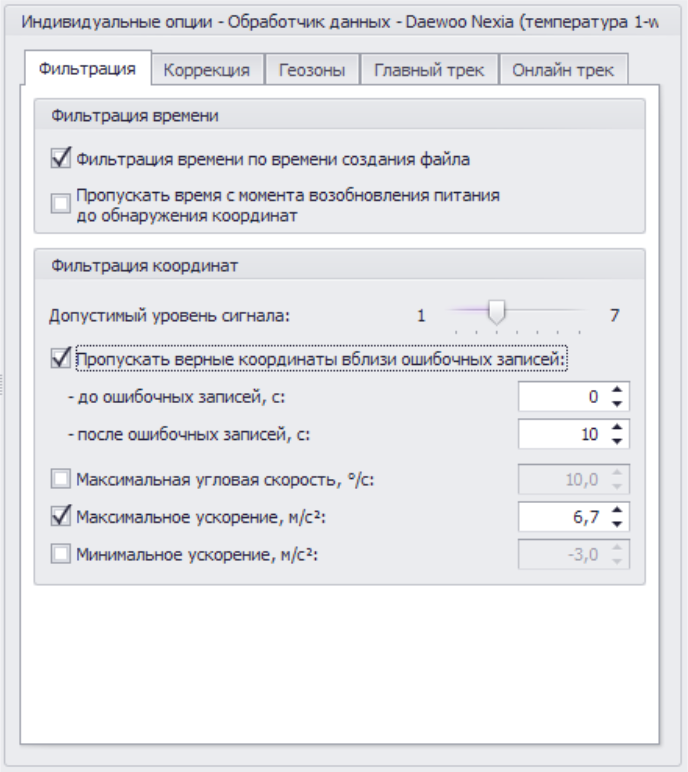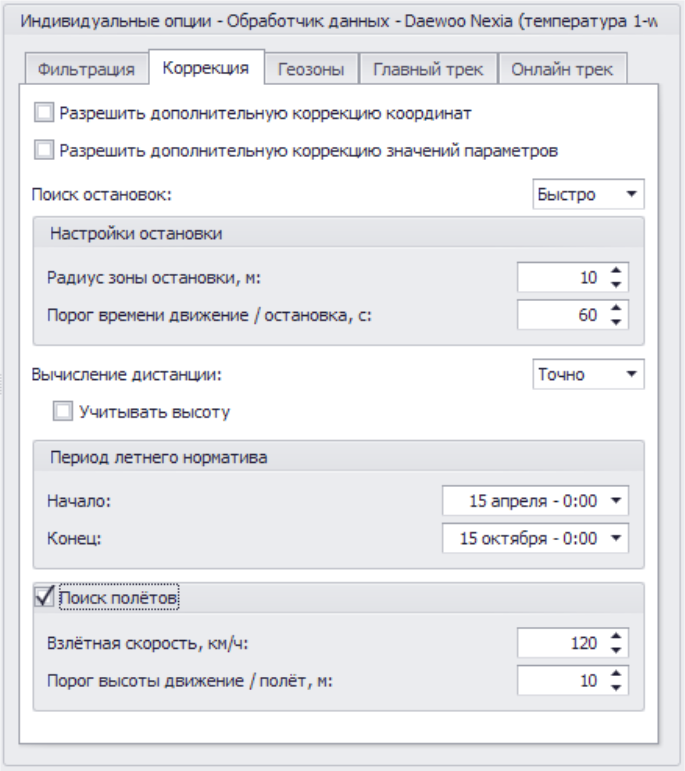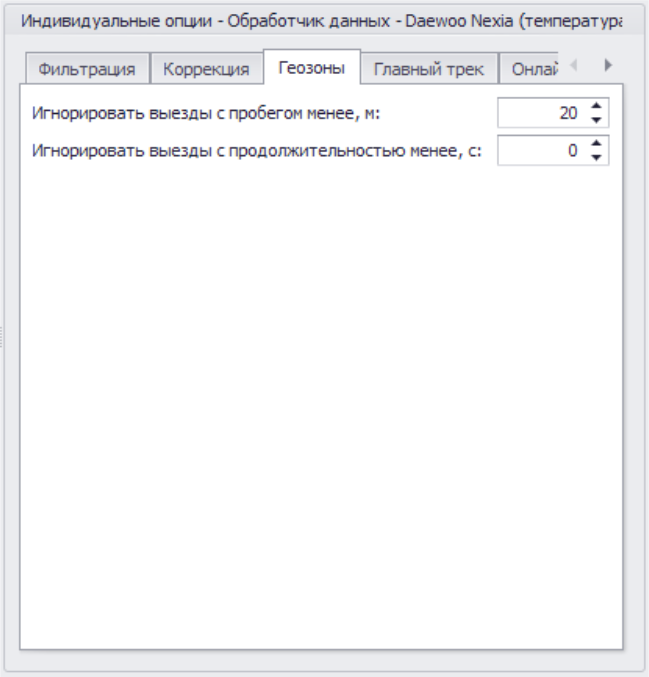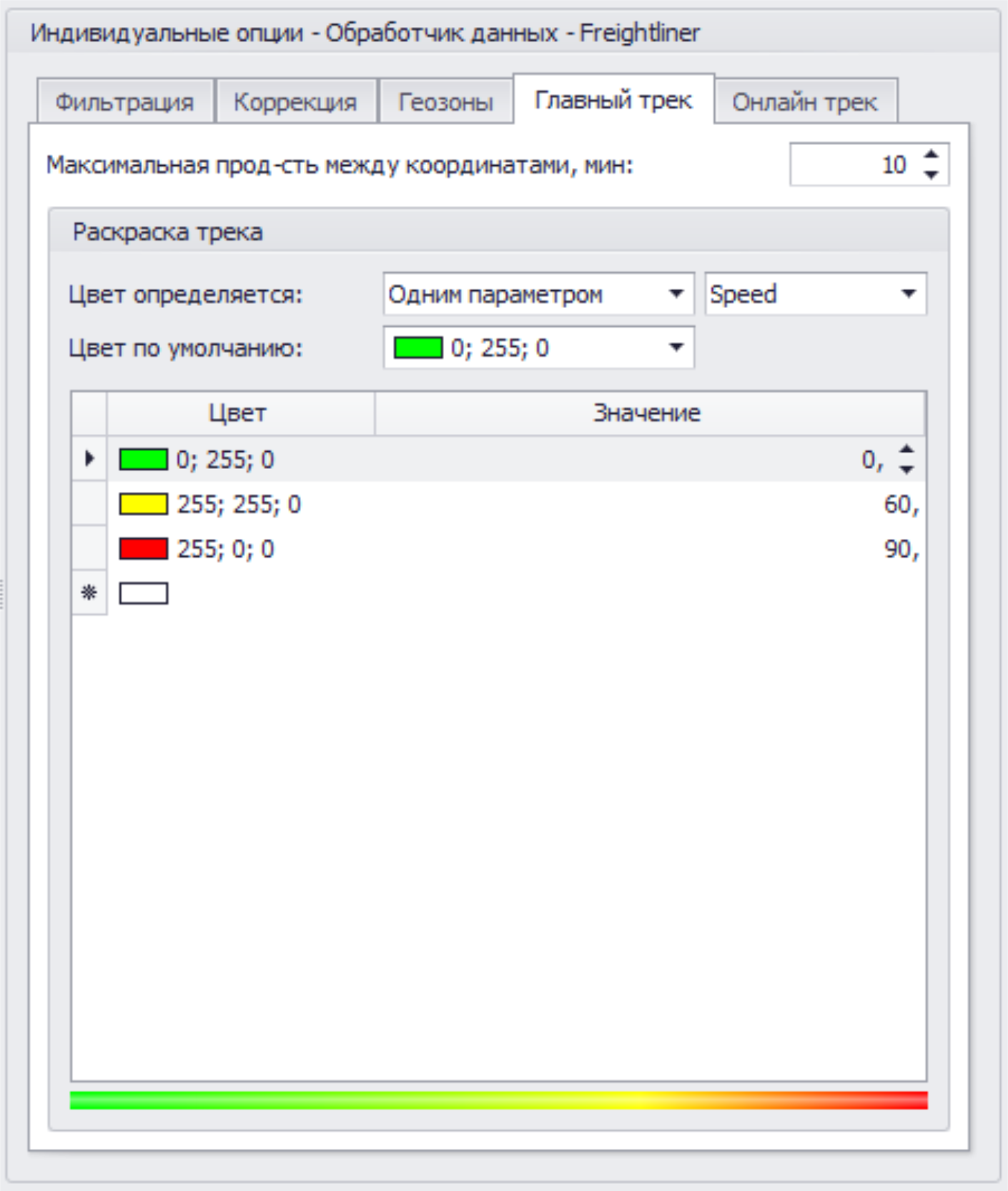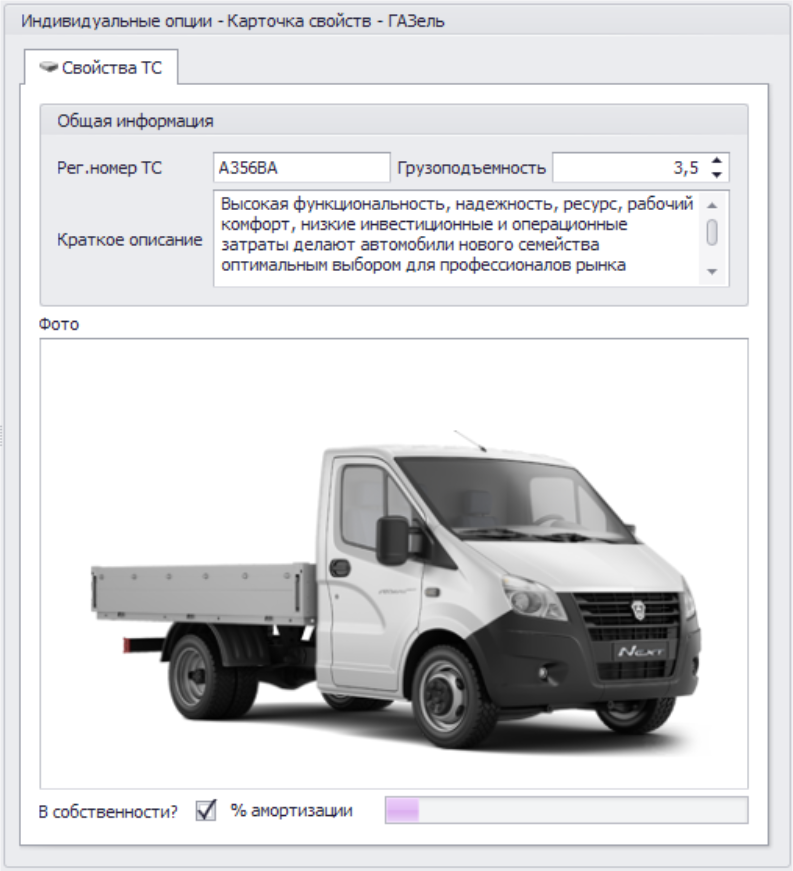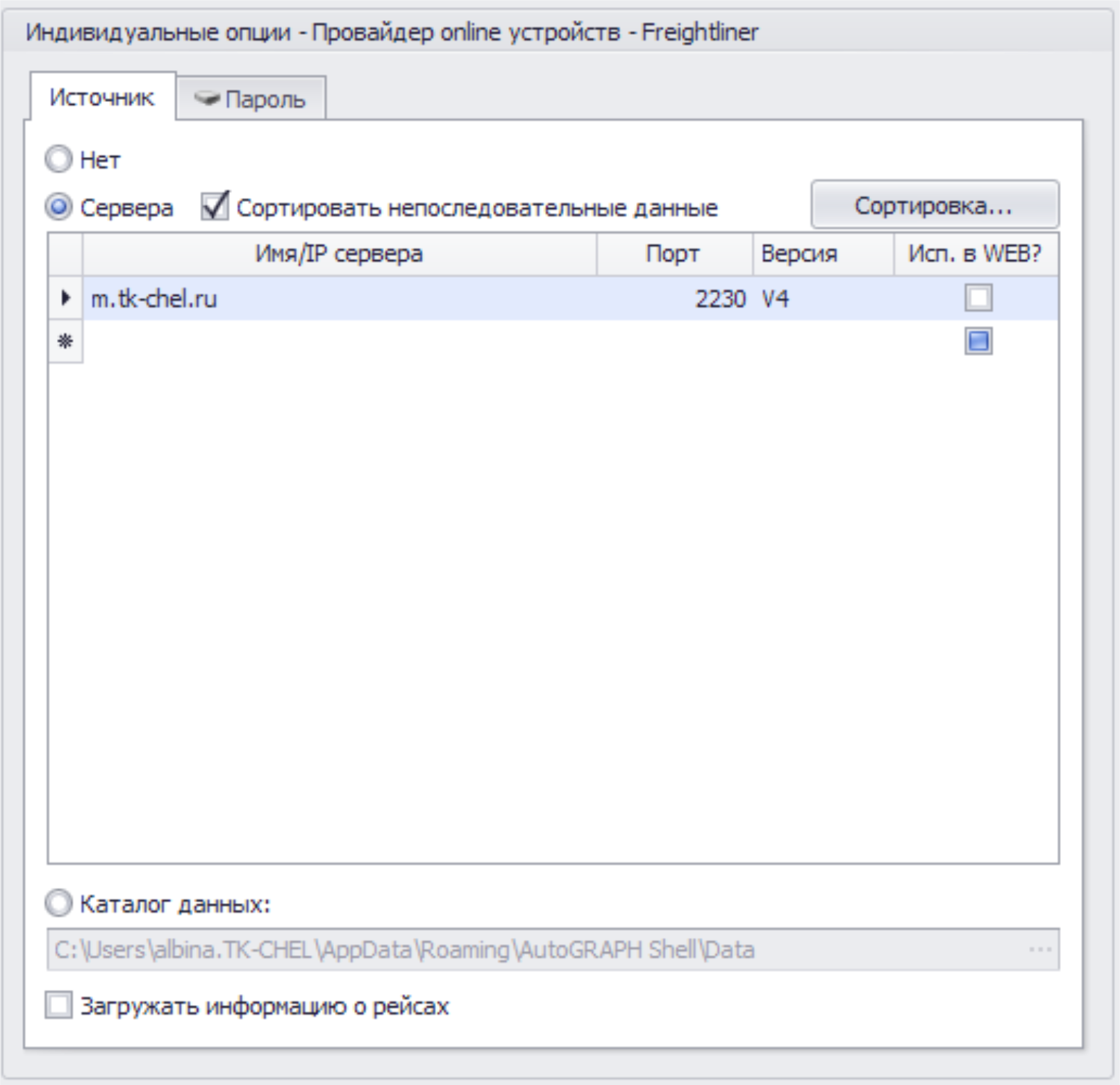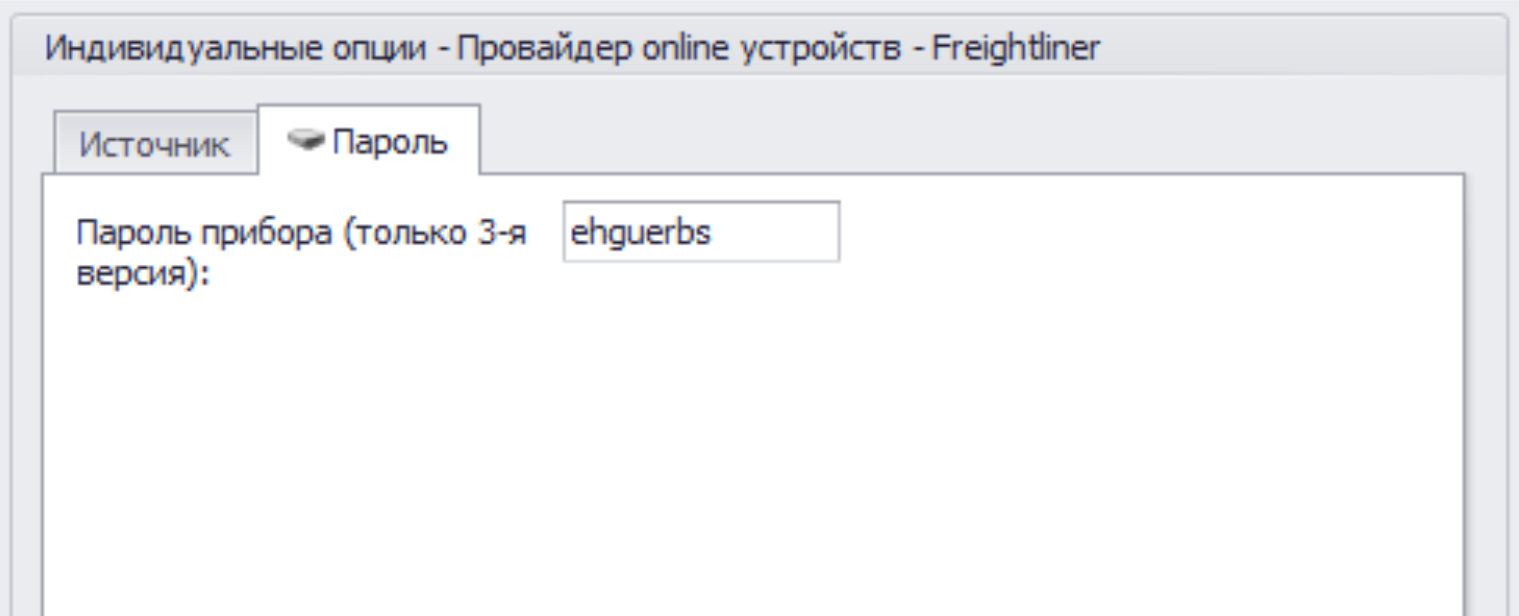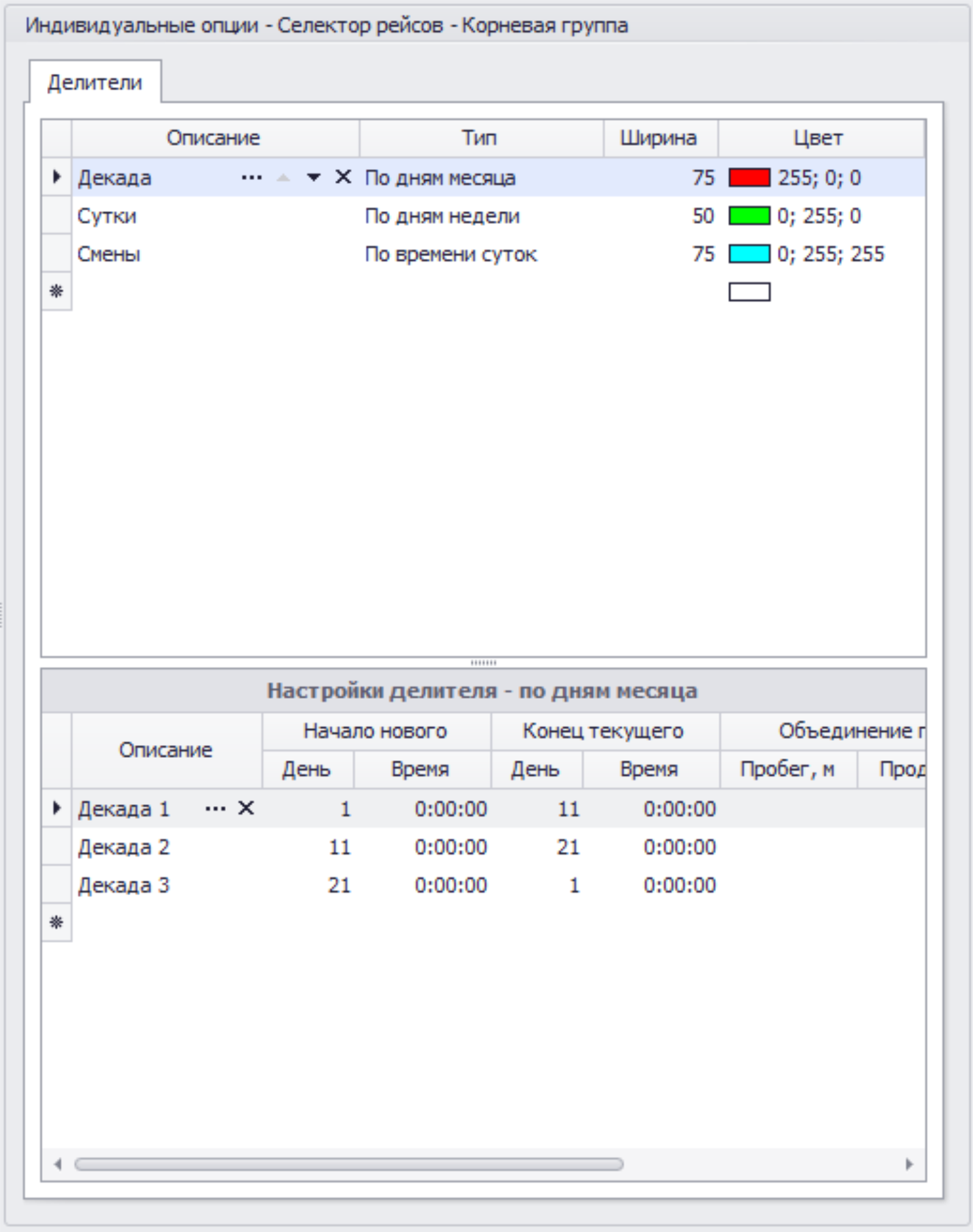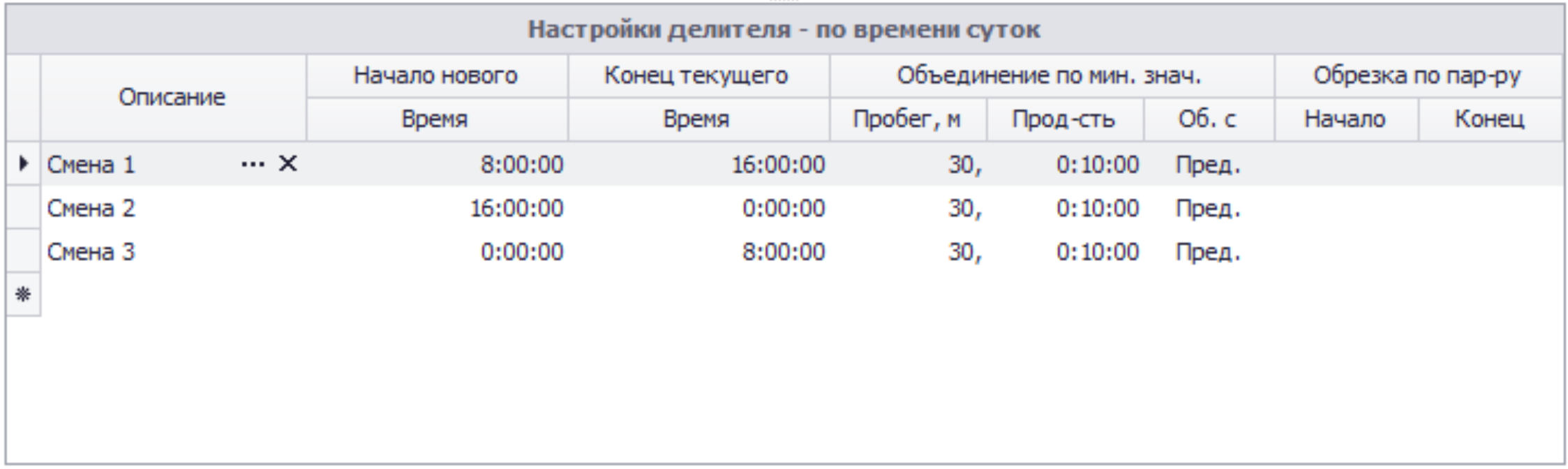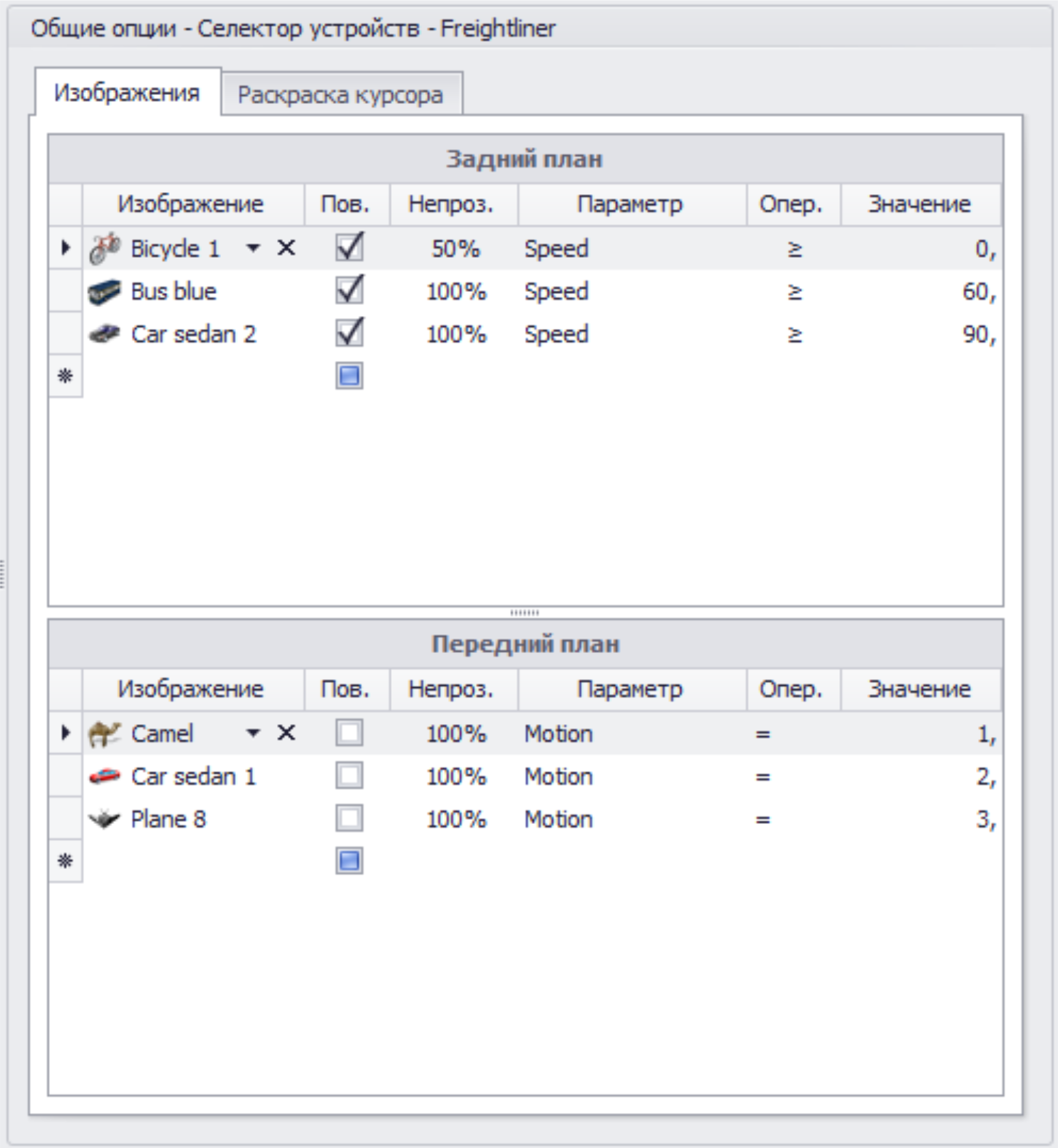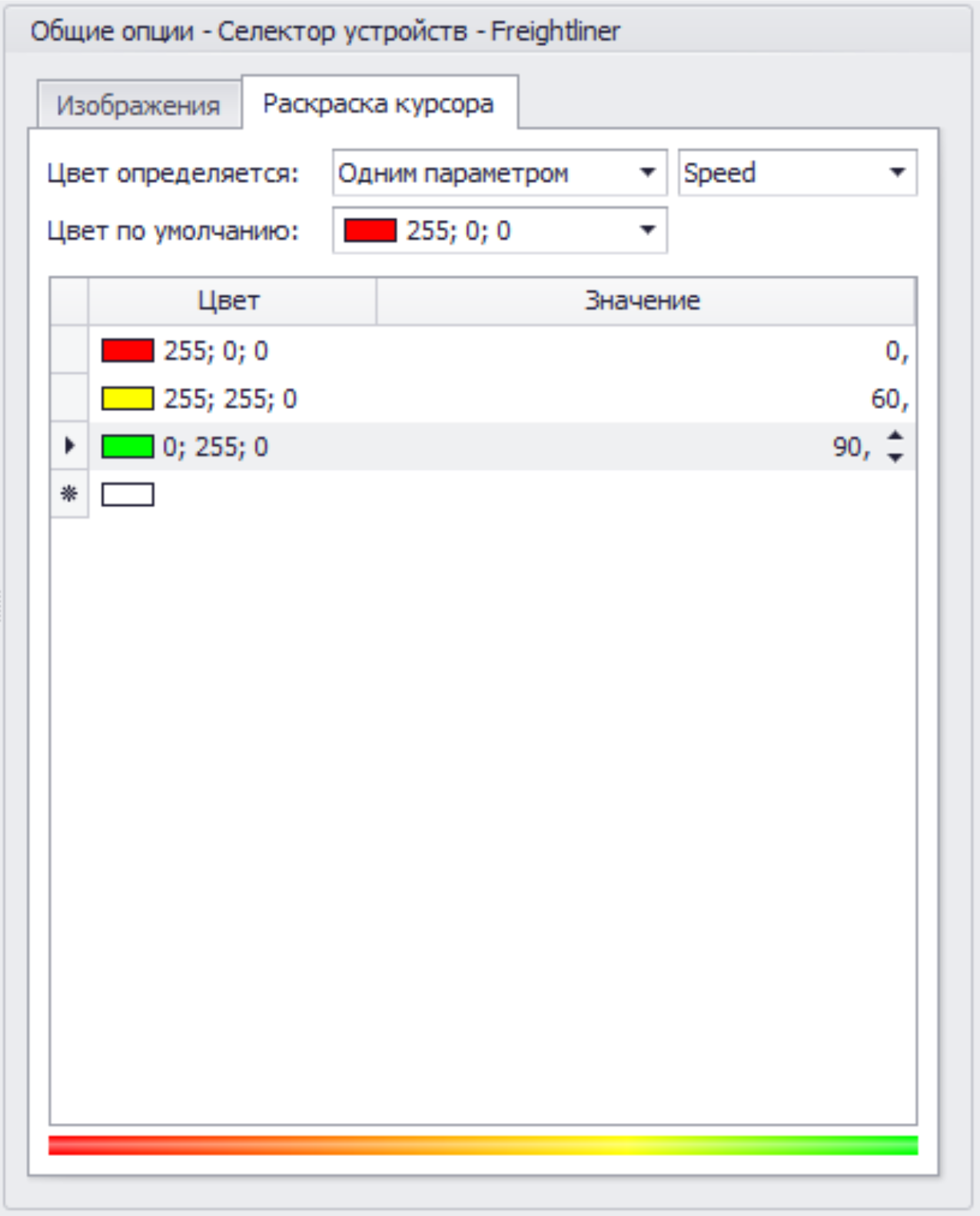Настройка\Устройства\Модуль:Обработчик данных\Индивидуальные опции — различия между версиями
Grax (обсуждение | вклад) |
Grax (обсуждение | вклад) |
||
| Строка 18: | Строка 18: | ||
[[File:Меню устройства обработчик данных инд коррекция.png|left|500px|Меню устройства обработчик данных инд коррекция.png]]Опции на вкладке «Коррекция» позволяют исправлять ошибочные записи. |
[[File:Меню устройства обработчик данных инд коррекция.png|left|500px|Меню устройства обработчик данных инд коррекция.png]]Опции на вкладке «Коррекция» позволяют исправлять ошибочные записи. |
||
| − | '''Разрешить дополнительную коррекцию координат''' – применить дополнительную |
+ | '''Разрешить дополнительную коррекцию координат''' – применить дополнительную коррекцию к координатным записям. Дополнительная коррекция осуществляется в специальным модулем. <span style="color:#FF0000;">Данный модуль в текущей версии программы АвтоГРАФ.NET не поддерживается.</span> |
'''Разрешить дополнительную коррекцию значений параметров''' – разрешить коррекцию параметров ТС. Дополнительная коррекция осуществляется в специальным модулем. <span style="color:#FF0000;">Данный модуль в текущей версии программы АвтоГРАФ.NET не поддерживается. </span> |
'''Разрешить дополнительную коррекцию значений параметров''' – разрешить коррекцию параметров ТС. Дополнительная коррекция осуществляется в специальным модулем. <span style="color:#FF0000;">Данный модуль в текущей версии программы АвтоГРАФ.NET не поддерживается. </span> |
||
| Строка 24: | Строка 24: | ||
'''Поиск остановок''' – выберите алгоритм поиска остановок: по быстрому или точному алгоритму. Чем точнее будет организован поиск, тем дольше времени уйдет на обработку данных. Если на остановках имеют место разбросы координат, рекомендуется использовать точный алгоритм поиска остановок. Вы также можете отключить поиск, выбрав пункт «Нет». |
'''Поиск остановок''' – выберите алгоритм поиска остановок: по быстрому или точному алгоритму. Чем точнее будет организован поиск, тем дольше времени уйдет на обработку данных. Если на остановках имеют место разбросы координат, рекомендуется использовать точный алгоритм поиска остановок. Вы также можете отключить поиск, выбрав пункт «Нет». |
||
| − | '''Настройки остановки''' – если в течение интервала времени, равному Порогу времени движения / остановки, ТС не |
+ | '''Настройки остановки''' – если в течение интервала времени, равному Порогу времени движения / остановки, ТС не выходит за пределы зоны, ограниченной «Радиусом зоны остановки», то состояние ТС считается остановкой. Радиус зоны остановки следует указывать в метрах, Порог времени движения / остановки – в секундах. |
| − | '''Вычисление дистанции''' – |
+ | '''Вычисление дистанции''' – выберите алгоритм расчета дистанции: быстро или точно – с учетом кривизны Земли. Чем точнее вычисление, тем больше времени уйдет на обработку. |
'''Учитывать высоту''' – учитывать высоту ТС при вычислении дистанции. |
'''Учитывать высоту''' – учитывать высоту ТС при вычислении дистанции. |
||
'''Поиск полетов''' – в каждый момент времени, если скорость ТС выше заданной «Взлётной скорости» и высота движения выше заданного «Порога высоты движения / полёта», то текущее состояние ТС считается полетом. <br/>Взлётную скорость следует задавать в км/ч, Порог высоты движения / полёта – в метрах. |
'''Поиск полетов''' – в каждый момент времени, если скорость ТС выше заданной «Взлётной скорости» и высота движения выше заданного «Порога высоты движения / полёта», то текущее состояние ТС считается полетом. <br/>Взлётную скорость следует задавать в км/ч, Порог высоты движения / полёта – в метрах. |
||
| − | |||
<br clear="all" /> |
<br clear="all" /> |
||
Версия 20:39, 13 февраля 2015
Содержание
Обработчик данных. Индивидуальные опции
Вкладка «Фильтрация»
Использование различных фильтров позволяет добиться более точной обработки данных и исключить разброс координат. Отфильтрованные данные не участвуют в дальнейших расчетах.
Фильтрация по времени. В некоторых случаях в записях прибора могут появляться броски времени. Фильтры времени позволяют отфильтровать эти ошибочные записи, основываясь на времени создания файла, в котором эти ошибки встречаются. Новый файл с данными создается в каждый понедельник в 0:00:00 по времени сервера.
Фильтрация времени по времени создания файла – пропуск данных о времени, если оно не согласуется со временем создания файла.
Пропускать время с момента возобновления питания до обнаружения координат – после включения прибора до обнаружения координат пропускать время записей. Отфильтрованное время будет заменено временем, определенным после определения координат.
Фильтрация координат. При неуверенном приеме сигнала со спутников, на участках дороги с крутыми поворотами или при отсутствии достаточной видимости небосвода координаты ТС могут быть определены с ошибкой. Фильтры координат позволяют исключить подобные ошибки, опираясь на уровень навигационного сигнала, предельные значения скоростей и ускорения и введением окна фильтрации вблизи ошибочных записей.
Допустимый уровень сигнала – минимальный уровень сигнала, достаточный для достоверного определения сигнала. При уровне сигнала ниже допустимого координаты считаются недостоверными и не участвуют в вычислениях. Данный параметры рекомендуется подбирать опытным путем в зависимости от условий приема сигнала со спутников и расположения GPS/ГЛОНАСС антенны на ТС.
Пропускать верные координаты вблизи ошибочных записей – фильтр позволяет отфильтровать верные координаты вблизи ошибочных.
- до ошибочных записей, с – в течение указанного времени до ошибочных записей все верные координаты будут отфильтрованы. Время необходимо указывать в секундах.
- после ошибочных записей, с – в течение указанного времени после ошибочных записей прибор будет пропускать верные координаты. Время необходимо указывать в секундах.
Максимальная угловая скорость, °/с – фильтр позволяет отфильтровать координаты, если вычисленная по ним угловая скорость будет больше максимального значения. Порог угловой скорости необходимо задавать в °/с (градусы в секунду).
Максимальное ускорение, м/с2 – если вычисленное по координатам ускорение превышает максимально допустимое значение (в м/с2), то эти координаты считаются недостоверными и будут отфильтрованы.
Минимальное ускорение, м/с2 – если вычисленное по координатам ускорение ниже минимально допустимого значения (в м/с2), то эти координаты считаются недостоверными и будут отфильтрованы.
Вкладка «Коррекция»
Опции на вкладке «Коррекция» позволяют исправлять ошибочные записи.
Разрешить дополнительную коррекцию координат – применить дополнительную коррекцию к координатным записям. Дополнительная коррекция осуществляется в специальным модулем. Данный модуль в текущей версии программы АвтоГРАФ.NET не поддерживается.
Разрешить дополнительную коррекцию значений параметров – разрешить коррекцию параметров ТС. Дополнительная коррекция осуществляется в специальным модулем. Данный модуль в текущей версии программы АвтоГРАФ.NET не поддерживается.
Поиск остановок – выберите алгоритм поиска остановок: по быстрому или точному алгоритму. Чем точнее будет организован поиск, тем дольше времени уйдет на обработку данных. Если на остановках имеют место разбросы координат, рекомендуется использовать точный алгоритм поиска остановок. Вы также можете отключить поиск, выбрав пункт «Нет».
Настройки остановки – если в течение интервала времени, равному Порогу времени движения / остановки, ТС не выходит за пределы зоны, ограниченной «Радиусом зоны остановки», то состояние ТС считается остановкой. Радиус зоны остановки следует указывать в метрах, Порог времени движения / остановки – в секундах.
Вычисление дистанции – выберите алгоритм расчета дистанции: быстро или точно – с учетом кривизны Земли. Чем точнее вычисление, тем больше времени уйдет на обработку.
Учитывать высоту – учитывать высоту ТС при вычислении дистанции.
Поиск полетов – в каждый момент времени, если скорость ТС выше заданной «Взлётной скорости» и высота движения выше заданного «Порога высоты движения / полёта», то текущее состояние ТС считается полетом.
Взлётную скорость следует задавать в км/ч, Порог высоты движения / полёта – в метрах.
Вкладка «Геозоны»
Пользователь может выбрать для каждого ТС или группы ТС список геозон, прохождение которых будет отслеживаться в программе.
Игнорировать выезды с пробегом менее, м – параметр определяет минимальное расстояние, которое ТС должно пройти от границ геозоны, чтобы определить выход из нее. Порог следует указывать в метрах.
Игнорировать выезды с продолжительностью менее, с – параметр определяет минимальное время, в течение которого ТС должно находиться вне геозоны, чтобы определить выход из нее. Порог следует указывать в секундах.
Вкладка «Главный трек»
На вкладке «Главный трек» пользователь может настроить раскраску трека в зависимости от состояния параметров ТС.
Главный трек – это весь трек ТС, кроме онлайн трека. Подробнее об онлайн треке см. далее.
Максимальная продолжительность между координатами, мин – если между соседними координатными записями прошло больше указанного времени, то трек на карте будет заменяться пунктирной линией соединяющей эти точки. Максимальную продолжительность следует задавать в секундах, минимальное значение – 5 секунд, максимальное – 30.
Раскраска трека – в зависимости от состояния различных параметров ТС пользователь может задать цветовую гамму трека.
Цвет определяется – выберите критерий раскраски трека:
- Параметрами – цвет трека зависит от состояния нескольких параметров ТС. В таблице выберите параметр, его значение и соответствующий цвет трека. Добавить нужный параметр в список Вы можете на вкладке «Табличные параметры» в общих опциях Обработчика данных.
- Статусами переключателя – цвет трека определяется настройками выбранного переключателя. Настроить переключатель Вы можете на вкладке «Свойства параметра» в общих настройках Обработчика данных.
- Одним параметром – цвет трека определяется состоянием одного параметра ТС. Выберите параметр, который будет определять цвет трека и в таблице для различных состояний этого параметра выберите соответствующие цвета.
- Цвет по умолчанию – цвет трека без раскраски.
Карточка свойств
Вкладка «Свойства ТС»
Карточка свойств может иметь произвольный набор параметров, заданный пользователем.
После создания структуры карточки следует перейти в меню «Устройства» и заполнить ее.
При нажатии правой кнопкой мыши на поле появляется контекстное меню:

Унаследовать от группы - опция позволяет заполнить наследовать параметр карточки от группы.
Унаследовать индивидуально для элемента - опция позволяет задать значение параметра только для выбранного ТС. Команда доступна, если редактируемый параметр карточки наследуется от группы.
Установить для целой группы - установить значение параметра для целой группы.
Загрузить из файла - вставить из внешнего файла, например, добавить изображение ТС в карточку.
Очистить - очистить выбранный параметр карточки.
Провайдер онлайн устройств
Вкладка «Источник»
На вкладке «Источник» пользователь может настроить источник данных для провайдера онлайн устройств.
Провайдер онлайн устройств может запрашивать данные с удаленных серверов или загружать данные в программу из сетевого диска.
Настройки Провайдера онлайн устройств:
Нет – не заданы источники данных.
Сервера – в таблице необходимо указать настройки серверов (Имя или IP адрес, порт и версию серверного ПО), с которых Провайдер онлайн устройств будет загружать данные. Каждому новому адресу сервера автоматически присваивается порт 2230.
Настроить начальный порт для нового адреса можно в меню «Опции» в настройках Провайдера онлайн устройств.
Сортировать непоследовательные данные – сортировать данные в хронологическом порядке. Опция предназначена для обработки данных бортовых контроллеров (сторонних), передающих данные не в хронологической последовательности. Данные сортируются автоматически при приеме.
Кнопка «Сортировать» – вызывает меню «Принудительная сортировка данных», в котором могут быть выбраны данные для сортировки. Принудительная сортировка позволяет отсортировать в хронологическом порядке ранее полученные данные (до включения сортировки).
Данные с указанного сервера могут быть автоматически загружены в WEB версию диспетчерской программы «АвтоГРАФ». Для этого необходимо включить опцию «Исп. в WEB» для конкретного сервера.
Если на этом сервере для WEB интерфейса загружена соответствующая схема со списком нужных ТС, то при запросе данных в АвтоГРАФ.NET инициируется загрузка данных в АвтоГРАФ.WEB.
Data-папка – укажите путь к сетевой папке, в которой хранятся данные приборов. Возможность загрузки данных из сетевой папки позволяет внутри одной организации построить такую систему, в которой одна диспетчерская программа запрашивает данные с сервера и сохраняет их в сетевую папку.
Другие диспетчерские ПО загружают данные уже с этой сетевой папки. Такой способ построения диспетчерских рабочих мест позволяет заметно сократить затраты на Интернет-ресурсы.
Запрашивать информацию о рейсах – если эта опция включена, то диспетчерская программа вместе с данными будет загружать также информацию о постановке и снятии ТС с рейса.
Информация о рейсах хранится в файле формата .route, который создается на сервере в Data-папке прибора при постановке его на рейс.
Вкладка «Пароль»
На вкладке «Пароль» пользователь может настроить пароль устройства для доступа к данным этого устройства.
Данный параметр нужно настраивать только для серверного ПО «АвтоГРАФ» версии 3.0.
Вкладка появляется только при выборе устройства в списке устройства, так как пароль прибора является индивидуальным параметром.
Селектор рейсов
В данном меню пользователь может настроить параметры делителей трека на рейсы.
Для этого в таблицу «Делители» необходимо добавить новый делитель, который будет определять способ разбивки трека на рейсы и настроить следующие поля:
Описание – название делителя, которое будет отображаться в Селекторе рейсов. Для данного поля доступна таблица переводов.
Тип – параметр определяет способ разбивки трека на рейсы:
- По дням месяца – новый рейс будет начинаться в определенный день (число) месяца.
- По дням недели – новый рейс будет начинаться в определенный день недели.
- По времени суток – новый рейс будет начинаться в определенное время суток.
- По условию – рейс продолжается, пока выполняется заданное условие.
- По переходу Нет->Да – новый рейс будет начинаться при переключении параметра из выключенного состояния во включенное.
- По смене статуса – новый рейс будет начинаться каждый раз при смене статуса параметра, например, по смене статуса переключателя.
- По геозонам – новый рейс будет начинаться при прохождении геозон.
Ширина – ширина поля делителя в Селекторе рейсов.
Цвет – цвет заголовка группы при группировке рейсов по их делителям.
Под списком делителей отображаются настройки выбранного делителя (Меню «Настройки делителя»):
Описание – название рейса, которое будет отображаться в Селекторе рейсов.
Начало нового – условие начала нового рейса. В зависимости от типа делителя критерием начала может быть время, день недели, день месяца, смена состояния параметра, прибытие в геозону или выезд геозоны.
Конец текущего – критерий окончания текущего рейса. В зависимости от типа делителя критерием окончания может быть время, день недели, день месяца, смена состояния параметра, прибытие в геозону или выезд из геозоны.
Объединение по минимальному значению – условие объединения текущего рейса с другим. Объединение может быть по минимальному значению пробега за рейс или по минимальной продолжительности этого рейса. Объединение рейсов позволяет исключить ложные рейсы, которые могли появиться из-за дребезга, ошибочного срабатывания параметров или бросков координат.
Рейс может быть объединен с предыдущим или следующим рейсом (поле «Объединить с»).
Обрезка по параметру – опция позволяет обрезать часть рейса. Если одно из условий не задано, то обрезается только та часть рейса (начало или конец), для которой задано условие.
Селектор устройств
Вкладка «Изображения»
На вкладке «Изображения» пользователь может задать изображения ТС на карте и в Селекторе устройств, которое будет меняться в зависимости от условий движения и состояния параметров ТС.
Вкладка «Раскраска курсора»
На вкладке «Раскраска курсора» пользователь может настроить параметры раскраски курсора ТС.
Цвет определяется – критерий раскраски курсора:
- Параметрами – цвет курсора зависит от состояния нескольких параметров ТС.
В таблице выберите параметр, его значение и соответствующий цвет курсора.
Добавить нужный параметр в список Вы можете на вкладке «Табличные параметры» в общих опциях Обработчика данных. - Статусами переключателя – цвет курсора определяется настройками выбранного переключателя.
Настроить переключатель Вы можете на вкладке «Свойства параметра» в общих настройках Обработчика данных. - Одним параметром – цвет курсора определяется состоянием одного параметра ТС.
Выберите параметр, который будет определять цвет курсора и в таблице для различных состояний этого параметра выберите соответствующие цвета.
Цвет по умолчанию – цвет курсора ТС без раскраски.
После настройки всех параметров нажмите кнопку «Ок» (или «Принять») для сохранения настроек.